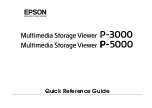Dit is een publicatie van Conrad Electronic SE, Klaus-Conrad-Str. 1, D-92240 Hirschau (www.conrad.com).
Alle rechten, vertaling inbegrepen, voorbehouden. Voor reproducties van welke aard dan ook, bijv. fotokopie,
microverfilming of registratie in elektronische gegevensverwerkingsapparatuur, is de schriftelijke toestemming van de
uitgever vereist. Reproductie, ook gedeeltelijke, is niet toegestaan. De publicatie is een weergave van de technische
stand bij het ter perse gaan.
Copyright 2017 by Conrad Electronic SE.
*1576975_v1_1017_02_IPL_m_nl
Aansluiting
Veel notebooks leveren minder dan 500 mA per USB-poort. In dat geval
kan het gebeuren, dat de harde schijf niet kan worden gestart of niet wordt
herkend. Gebruik in dit geval een USB-hub met eigen netvoedingadapter,
zodat er gegarandeerd voldoende stroom is.
• Zet uw computer aan. Wacht tot het besturingssysteem volledig opgestart is.
• Verbind de twee USB-stekkers die via de korte dunne kabel met elkaar verbonden
zijn, met 2 vrije USB-poorten van uw computer (of een USB-hub met eigen
voeding).
• Verbind de dan nog vrije USB-stekker met het product.
• Bij het eerste gebruik herkent het besturingssysteem het product automatisch
en sluit het de installatie van de drivers af. De drivers zijn al onderdeel van het
besturingsprogramma.
Een nieuwe harde schijf moet eerst gepartitioneerd en geformatteerd
worden voor de schijf in de bestandsmanager verschijnt en gebruikt kan
worden (zie volgende hoofdstuk).
Harde schijf partitioneren/formatteren
• Bij Windows
®
kunt u de harde schijf via de systeembesturing partitioneren en
formatteren.
• Maak eerst een nieuwe partitie.
• Formatteer aansluitend de nieuw gemaakte partitie. Een snelle formattering is
voldoende. Een gewone formattering kan namelijk lang duren afhankelijk van de
capaciteit van uw harde schijf.
• Wend u tot een expert als u zich bij het partitioneren/formatteren onzeker voelt.
Tips en aanwijzingen
a) USB 2.0
• USB 2.0-apparaten zijn achterwaarts compatibel. Dat betekent dat het product met
de daarin aangebrachte harde schijf ook werkt gekoppeld aan een USB 1.1-poort.
De overdrachtssnelheid neemt in dit geval overeenkomstig af.
• Als u het product op een USB-hub aansluit, dient de USB-hub de USB 2.0-standaard
te ondersteunen om de maximale overdrachtssnelheid ter beschikking te hebben.
b) Algemeen
• Zodra de behuizing van de harde schijf aan is gezet, gaat de blauwe LED branden.
• Bij lees-/schrijfactiviteit op de harde schijf knippert de LED.
• Wees u ervan bewust dat bestanden eventueel beschadigd kunnen worden
of het besturingssysteem kan crashen als de verbindingskabel tijdens
gegevensoverdracht wordt ontkoppeld. Verwijder eerst de harde schijf veilig via
het besturingssysteem voordat u de verbindingskabel ontkoppelt.
• Behandel de harde schijven altijd met veel zorg. Door schudden tijdens het
gebruik en ook nog gedurende een paar seconden na het uitzetten, kan de schrijf-/
afleeskop op de magnetische schijf terechtkomen waardoor de harde schijf kapot
kan gaan.
• Als u de harde schijf voor het eerst aansluit, kan het ongeveer een minuut
duren totdat de harde schijf wordt herkend. Die tijd varieer afhankelijk van het
besturingssysteem.
• Bevestig indien nodig de meegeleverde zelfklevende rubberen voetjes aan de
onderkant van het product.
Reiniging en onderhoud
• Ontkoppel het product van de computer voordat u het schoon gaat maken. Wacht
minsten 30 seconden tot de magneetschijven van de harde schijf volledig tot
stilstand zijn gekomen. Trek de USB-stekker uit de computer.
• Gebruik in geen geval agressieve reinigingsmiddelen, reinigingsalcohol of andere
chemische producten, omdat de behuizing beschadigd of de werking zelfs
belemmerd kan worden.
• Afgezien van af en toe schoonmaken is het product onderhoudsvrij.
• Gebruik een droog, pluisvrij doekje voor de reiniging van het product.
Afvoer
Elektronische apparaten zijn recyclebare stoffen en horen niet bij het
huisvuil. Voer het product aan het einde van zijn levensduur volgens de
geldende wettelijke bepalingen af.
Zo voldoet u aan de wettelijke verplichtingen en draagt u bij aan de
bescherming van het milieu.
Technische gegevens
Bedrijfsspanning ........................5 V/DC (via USB)
Geschikt voor .............................6,35 cm (2,5”) SATA-harde schijf
Passende harde schijfhoogte ....max. 9,5 mm
Systeemvereisten ...................... Windows
®
2000, XP (Home, Pro, met SP1,
SP2, SP3, alleen 32 Bit), Vista™ (32/64 Bit), 7
(32/64 Bit), 8.0 (32/64 Bit), 8.1 (32/64 Bit), 10
(32/64 Bit), RT
vanaf Mac OS 10.3
vanaf Linux Red Hat
USB-standaard ..........................USB 2.0
Lengte kabel ..............................35 cm
Bedrijfscondities ........................-10 tot +50 ºC, 20 – 90 % RV
Opslagcondities .........................-20 tot +70 ºC, 20 – 90 % RV
Afmetingen (L x B x H)...............128 x 78 x 12 mm
Gewicht ......................................58 g